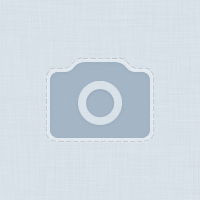1. Якщо ви забули, яка з піктограм панелі елементів представляє елемент керування командною кнопкою (CommandButton), скористайтеся тим, що Visual Basic пропонує вам невеликі вікна підказок, коли ви розміщуєте покажчик миші у піктограмі на панелі елементів.
2. Двічі клацніть на піктограмі CommandButton у панелі елементів. У результаті у вікні форми з'явиться командна кнопка
3. Перемістить покажчик миші у вікно форми. Натисніть і утримуйте в натиснутому стані основну кнопку миші, коли покажчик буде знаходитися на кнопці команди у вікні форми, а потім перетягнете кнопку команди туди, де ви хотіли б її бачити у формі. (Зазвичай основною кнопкою миші є її ліва кнопка).
4. Щоб додати ще одну командну кнопку, знову зверніться до панелі елементів і знову двічі клацніть на піктограмі СоmmаndВutton. У формі з'явиться ще одна кнопка. Перш ніж зробити це, не забудьте пересунути першу кнопку з центра форми до краю, інакше ви не побачите нову кнопку.
5. Перемістіть другу кнопку на те місце у формі, де ви хотіли б її бачити.
6. Щоб додати у форму текстове поле, двічі клацніть на піктограмі TextBox на панелі інструментів. Подібно командним кнопкам, що з’явились раніше, у центрі форми тепер з'явиться текстове поле.
Щоб змінити надписи на командних кнопках, зробіть наступне:
1. Переконайтеся, що програма знаходиться в режимі проектування. Якщо потрібно, виберіть End з меню Run. Клацніть на кнопці команди, на якій ви хотіли б змінити напис. Зверніть увагу на те, що після натискування навколо кнопки з'явилося вісім маленьких квадратиків. Це означає, що даний елемент керування виділений.
2. Перейдіть у вікно властивостей (Properties – Command1). Переконайтеся, що в ньому обрана вкладка Alphabetic (Сортування за алфавітом). У лівій частині вікна властивостей знайдіть властивість Caption (Заголовок).
3. Праворуч від властивості Caption надрукована поточна установка цієї властивості для даного елемента керування (зараз це CommandButton1). Подвійним натискуванням підсвітить її.
4. Коли властивість Caption виявиться підсвіченою, у правому його стовпці надрукуйте текст нового напису: Сказати “привіт”. Зверніть увагу на те, що напис на командній кнопці змінився відповідно до того, що ви тільки що надрукували.
5. Повторіть ці кроки для другої командної кнопки, давши їй заголовок : Сказати “до побачення”. Якщо напис занадто довгий, Visual Basic перенесе частину тексту на інший рядок.